- iMovie kennenlernen
Wie wird Text in iMovie hinzugefügt?
Sie möchten ein Präsentations-Video vorbereiten oder ein Kommentar in Ihr Video einbauen? iMovie wird Ihnen äußerst zweckdienlich behilflich sein.
 100% Sicherheit verifiziert | Kein Abozwang | Keine Malware
100% Sicherheit verifiziert | Kein Abozwang | Keine MalwareOct 14, 2025• Bewährte Lösungen
Sie möchten ein Präsentations-Video vorbereiten oder ein Kommentar in Ihr Video einbauen, dafür ist ein gewisses Maß an Geschicklichkeit erforderlich und diese Software-Anwendungen, werden Ihnen beim Text Einbau in Ihr Video sehr hilfreich sein. iMovie zählt zu den besten Software-Optionen und wird Ihnen garantiert äußerst zweckdienlich behilflich sein.
1. Wie Sie Texte mithilfe der iMovie-Alternative hinzufügen
Während iMovie zu den bekanntesten Bearbeitungs-Software-Marken zählt, ist die Anwendung ein wenig kompliziert gerade für neue Benutzer. Sogar das Hinzufügen von Texten ist auf der Oberfläche eine recht mühevolle Aufgabe. Stattdessen gibt es eine Alternative in Form von der sehr nützlichen Filmora X Bearbeitungs-Software. Filmora X ist die beste iMovie-Alternative zum Hinzufügen von Text auf Mac. Sie können Filmora X kostenlos herunterladen und vielfältige Textarten wählen.
- Umfangreiche KI-Funktionen: klüger bearbeiten - Ihre Ideen unabhängig von Ihrem Fähigkeitsniveau zu verwirklichen
- Keyframing, Bewegungsverfolung, automatische Farbanpassung werden ein Video attraktiver und kreativer machen.
- 10M+ Kreative Ressourcen zur Verfügung: Texte, Audio, Übergange, Effekte, Stickers und mehr
- 100K+ lizenzfreie Musik: Über 80 % für kommerzielle Nutzung; KI Musik Generator (auch für kommerzielle Nutuzung)
- 4K-Videos direkt auf YouTube und Vimeo oder andere Plattformen teilen.
Einfaches KI Videoschnittprogramm für Anfänger und Profis
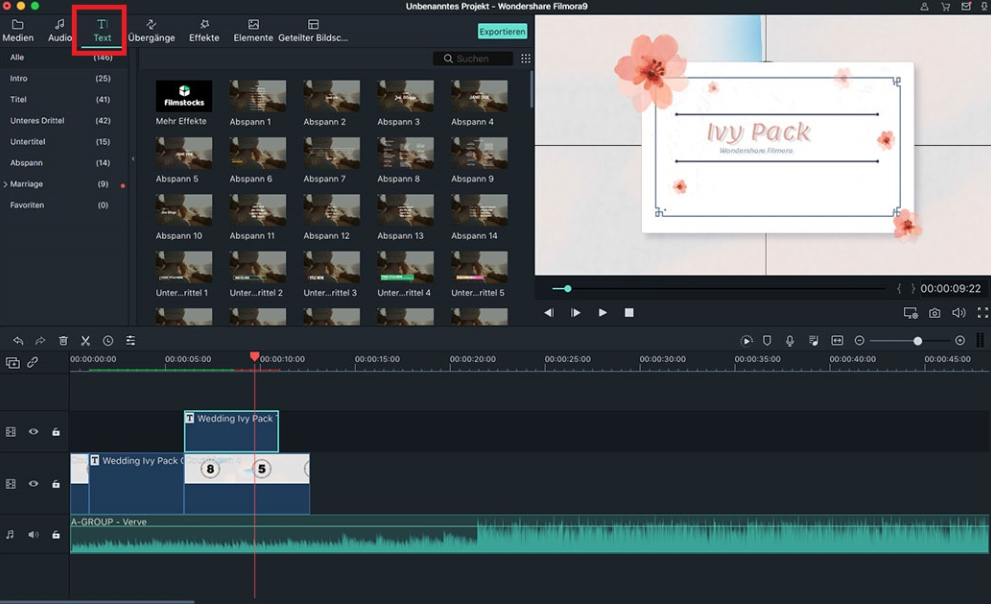
- Klicken Sie einfach auf die Option "Medien importieren" auf der Filmora X Bearbeitung-Oberfläche, um den Videoclip oder das Foto anzuzeigen, in welches Sie den Text einfügen möchten. Sie können die Datei auch per Drag & Drop auf der Oberfläche ziehen.
- Klicken Sie auf das Textsymbol, dies befindet sich an der linken Seite der Oberfläche. Wählen Sie den bevorzugten Texteffekt und ziehen Sie und diesen in die Zeitleiste und legen ihn dort ab. Passen Sie die Position des Textes an die richtige Videoszene an.
- Doppelklick in der Zeitachse auf den Text und Sie können zu dem Fenster wechseln, wo Sie die Textfarbe, Schriftart und den eigentlichen Text anpassen können.
- Klicken Sie auf Export, sobald Sie das letzte Medium mit der Textbearbeitung speichern möchten.
Mehr Video-Tutorials von Filmora >>
2. Wie Sie Texte mit iMovie über das Mac einfügen
- Starten Sie mit einem Klick auf die Text-Fläche, um die Liste der Textdarstellungen anzuzeigen
- Wählen Sie den entsprechenden Text und ziehen diesen auf die Zeitleiste Ihres Projekts. Sie können den Text in der Verschiebung überlappen lassen oder einzeln in der Verschiebung stehen lassen.
- Ein Doppelklick in die angezeigte Oberfläche, um den Bearbeitungs-Modus zu öffnen und den Text ändern zu können. Klicken Sie auf Schriftarten anzeigen, um die Schriftartenmerkmale zu bearbeiten und klicken Sie danach auf Fertig, um die Änderungen zu speichern.
- Sie können per Doppelklick auf die Projektzeitleiste die Textkontrolle öffnen und die Merkmale der Anordnung und der Übergänge ändern.
3. Wie Sie Texte mit iMovie im iPhone einfügen
- Öffnen Sie die iMovie-Projektoberfläche auf Ihrem iPhone und tippen Sie auf das entsprechende Video oder Foto in der Zeitleiste, um die Kontroll-Bedienelemente am unteren Rand des Eingabefeldes zu erhalten.
- Tippen Sie auf die mit einem T markierte Text-Taste.
- Wählen Sie die richtige Textform
- Sie könne den Text zentrieren oder nach unten verschieben, wie Sie den Text auf der Oberfläche gern erscheinen lassen würden.
- Tippen Sie auf Fertig, um die Änderung zu speichern
Sie können Filmora kostenlos herunterladen und ausprobieren:
 100% Sicherheit verifiziert | Keine Malware
100% Sicherheit verifiziert | Keine Malware
Möchten Sie Ihren Gesichtsteint im Video verbessern? Großartig. Alles, was Sie brauchen, ist ein Hautglättungsfilter. Klicken Sie hier und entdecken Sie die von Filmora angebotenen Optionen.
von Leon Ackermann Nov 05, 2025 15:08 PM
Erstellen Sie eine Flugrouten-Animation für Ihre Reisevideos mit Filmora. Lernen Sie den Schritt-für-Schritt-Prozess und erhalten Sie Tipps, wie Sie Ihre Flugrouten geschmeidig und filmreif gestalten können.
von Leon Ackermann Nov 05, 2025 15:08 PM
Selbst eine kleine Änderung an Ihren Medien kann sie um ein Vielfaches attraktiver machen. Dieser Artikel zeigt, wie Sie Ihren Medien für eine bessere Optik einen Leuchteffekt hinzufügen können.
von Leon Ackermann Nov 05, 2025 15:08 PM





 Sichere Download-Garantie, keine Malware
Sichere Download-Garantie, keine Malware

